Полезные программы для raspberry pi 3

Raspberry Pi — это удивительный маленький компьютер, возможности которого не перестают расширяться. Поэтому необходимо чтобы на вашем устройстве были установлены только самые лучшие программы для Raspberry Pi.
В этой статье мы собрали в список самые лучшие программы Raspberry, которые обязательно нужно установить на ваше устройство. Для каждого приложения под его описанием есть инструкция по установке.
Лучшие программы для Raspberry Pi
1. Chromium
Начнем с браузера, который можно очень просто установить на Raspberry Pi. Благодаря Chromium, вы получаете поддержку PepperFlash и HTML 5 на своем устройстве. Это позволяет играть в флеш игры, смотреть ролики, стримы и даже самому стримить в интернет.

Поскольку Google Chrome основан на Chromium, то большинство расширений Google Chrome совместимы с Rapsberry Pi, но его аппаратные ресурсы немного ограничивают использование тяжелых программ. Версия Chromium для Pi имеет предустановленное расширение uBlock Origin, которое защитит вас от рекламы.
В отличие от других программ в списке, Chromium уже предустановлен на Raspberry Pi. Вы можете только обновить его до последней версии с помощью команд:
sudo apt update
$ sudo apt upgrade
После завершения обновления, вам нужно перезапустить устройство.
2. Менеджер пакетов Synaptic
Установка пакетов на Raspberry Pi выполняется достаточно просто через командную строку, к тому же, в системе Raspbian есть специальная утилита для установки и удаления программ. Но иногда может понадобиться что-то более сложное.

Пакетный менеджер Synaptic очень популярен среди пользователей Ubuntu и Debian, он группирует все пакеты по категориях, в зависимости от их назаначения. Кроме того, вы можете посмотреть какие приложения уже установлены, для каких есть новые версии. Для операций с пакетами нужно их отметить, а затем нажать кнопку «Apply». К тому же Synaptic автоматически разрешает все зависимости. Для установки программы наберите:
sudo apt-get install synaptic
А для запуска:
gksudo synaptic
3. Плеер VLC
Если вернуться в 2013 год, когда было выпущено первое устройство, то все попытки воспроизведения видео в 480p давали очень печальный результат. Первая версия устройства не позволяла правильно использовать системные ресурсы для воспроизведения видео.

В наши дни Raspberry Pi 3 совсем другой. Видео и аудио могут воспроизводиться без проблем, например, с помощью медиаплеера VLC. Этот плеер может открыть практически все форматы, а также имеет такие дополнительные возможности, как запись видео с рабочего стола, загрузку видео в YouTube и конвертацию форматов. С помощью VLC вы можете превратить свой микрокомпьютер в медиа центр. Вы можете установить программу через стандартную утилиту установки приложений.
4. USB Over IP
Эта утилита позволяет получить доступ к удаленным USB устройствам через интернет или предоставлять другим компьютерам доступ к подключенным USB устройствам. Она может быть установлена на Raspberry Pi так же как и на Windows или Linux.

Очень удобно иметь доступ к флешке, подключенной к другому компьютеру, например, вы можете смотреть фото с картридера, подключенного к компьютеру. Но утилита должна быть установлена на двух устройствах.
sudo modprobe usbip-core
$ sudo modprobe usbip-host sudo usbip -D
Затем вы можете посмотреть список устройств:
usbip list -l
Утилита ищет запущенные usbip в локальной сети, к которым можно подключиться. Для подключения используйте:
sudo usbip —debug bind -b [BUS_ID]
Я уже писал про доступ к USB по сети в другой статье, смотрите там подробнее, про usbip во второй части статьи.
5. DOSBox
Для Raspberry Pi нет игр. Это устройство было разработано чтобы помочь детям разобраться в программировании. Однако Raspberry поддерживает эмуляцию, а значит вы можете запускать на нем старые игры, например, от DOS или разных приставок.

С помощью программы DOSBox вы можете играть в большинство игр, написанных для DOS начиная с 1980 по 1990 год. Установить программу можно командой:
sudo apt install dosbox
6. Arduino IDE
Если вы планируете использовать ваш Raspberry Pi вместе с Arduino, то вам обязательно понадобиться Arduino IDE. С помощью этой среды вам будет намного проще писать код для Arduino и загружать его на нужное устройство по USB. Вы можете установить среду через стандартную программу установки приложений.

7. Guake
Если вы новичок в Linux то для вас использование терминала может показаться очень сложным. Удобство использования во многом еще зависит эмулятора терминала, который вы используете. Терминал по умолчанию сложный в освоении.
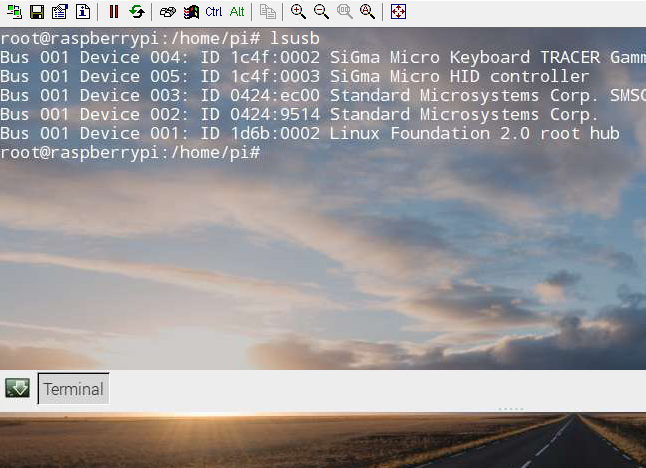 Но вы можете использовать эмулятор терминала Guake, он проще и выглядит красивее. Установить его можно тоже через стандартную утилиту установки программ, как и другие приложения raspberry pi 3. Окно Guake прозрачно, потому вы будете видеть все, что делается на рабочем столе, кроме того, у программы множество настроек.
Но вы можете использовать эмулятор терминала Guake, он проще и выглядит красивее. Установить его можно тоже через стандартную утилиту установки программ, как и другие приложения raspberry pi 3. Окно Guake прозрачно, потому вы будете видеть все, что делается на рабочем столе, кроме того, у программы множество настроек.
8. Deluge
Deluge — это торрент клиент, он предназначен для использования peer-to-peer сети для загрузки файлов и распространения их между пользователями. Но это еще не значит, что торрент незаконен, например, множество дистрибутивов Linux можно скачать через торрент.

Зачем может понадобиться торрент на Raspberry? Ну например, вы можете создать репозиторий со своими файлами. Установить программу можно командой:
sudo apt install deluged deluge-console python-mako deluge-web
9. DropBox Uploader

Официального клиента DropBox для Raspberry Pi нет, вы можете получить доступ к облаку через браузер Chromium, а для загрузки файлов использовать этот скрипт. Установить скрипт можно с помощью команды:
git clone https://github.com/andreafabrizi/Dropbox-Uploader.git
Затем выполните такие команды для установки и настройки скрипта:
cd Dropbox-Uploader
$ sudo chmod +x dropbox_uploader.sh
$ sudo ./dropbox_uploader.sh
По запросу программы вам нужно будет ввести токен доступа от приложения на DropBox. Затем для отправки файла достаточно выполнить:
sudo ./dropbox_uploader.sh upload /home/pi/screenplay.odt /docs/screenplay.odt
10. SD Card Copier
Чего не хватает в нашем списке лучшие программы для Raspberry Pi 3, так это утилиты для копирования SD карт. С помощью нее вы сможете создать резервную копию вашей системы Raspberry Pi. Утилита уже предустановлена и вы можете найти ее в главном меню.

Для копирования вам нужно подключить внешнюю флешку к Raspberry, затем открыть программу и выбрать этот носитель. После того как вы нажмете «Start», все данные с него будут стерты.
Выводы
В этой статье мы рассмотрели лучшие программы raspberry pi 3, которые вы можете использовать на своих устройствах. А какие программы используете вы? Для чего применяете ваши микрокомпьютеры? Напишите в комментариях!
Источник: www.makeuseof.com
Источник
Наверняка многие из вас слышали про Raspberry Pi. Миникомпьютер с достаточно интересными возможностями и функционалом. Многие пользователи отмечают его производительность и удобство использования, правы ли они? Можно вечно спорить об этом, однако сегодня, здесь и сейчас, мы расскажем вам про пять отличных приложений, которые сделают вашу Raspberry Pi действительно полезной. Итак, начинаем.
Vivaldi Browser

Производительный и функциональный браузер Vivaldi, разрабатываемый целой командой профессионалов. Инициатор создания этого браузера — соучередитель компании, создавшей Opera. И в лучших традициях соперничества, Vivaldi пытается перепрыгнуть своего предшественника.
Рассказывать о преимуществах и особенностях этого замечательного приложения можно долго. Вместо этого, мы предоставим вам коротенький лайфхак, который поможет вам быстро установить браузер Vivaldi на ваше устройство. Просто последовательно введите следующие команды:
cd ~/Downloads/
wget «https://downloads.vivaldi.com/stable/vivaldi-stable_1.13.1008.34-1_armhf.deb»
sudo dpkg -i /path/to/deb/file
sudo apt-get install -f
После установки Vivaldi будет доступен в главном меню, во вкладке «Интернет».
GIMP

Отличный графический редактор с открытым исходным кодом Gimp призван сделать ваше устройство еще более юзабельным. Программа воистину достойна звания «Альтернатива Photoshop», т.к именно она имеет тот спектр особых функций и возможностей, какими не могут похвастаться другие графические редакторы с открытым исходным кодом.
Для установки приложения вам, всего лишь, нужно ввести одну единственную команду:
sudo apt install gimp
После установки вы сможете найти это приложение в главном меню, в разделе «Графика». Здесь же стоит отметить, что хотя мы и называем Gimp альтернативой известной программе для Windows — Photoshop, для какого-то сверхпрофессионального опыта она вряд ли подойдет. Некоторые «особые» функции не будут доступны в Gimp, и в то же время, можно смело заявлять о том, что приложение как нельзя кстати подойдет для работы с фото и изображениями на любительском или полупрофессиональном уровне.
IceDove

При использовании Raspberry Pi вам непременно понадобится почтовый клиент. Из великого множества различных приложений, стоит обратить внимание именно на IceDove. Программа отлично подойдет для простого, домашнего использования на десктопной версии операционной системы. Удобный интерфейс, функциональность, а также многое другое гарантированы.
Для установки этого замечательного почтового клиента мы по-прежнему будем использовать командную строку. Вводим туда следующее:
sudo apt install icedove
После этого приложение будет установлено. Запустить вы его сможете из вкладки «Интернет».
Pidgin

Наверняка вы слышали о кроссплатформенном месседжере Pidgin. С его помощью вы без труда сможете поддерживать связь со своими друзьями и коллегами. Приложение может подключаться к Google Hangouts, Yahoo Messenger, Skype и WhatsApp. Также, с помощью плагинов, вы сможете подключиться и к другим популярным месседжерам и учетным записям.
Для установки приложения используйте командную строку:
sudo apt install pidgin
После инсталяции вы сможете найти приложение в главном меню, в разделе «Интернет».
Calibre

Хотите читать электронные книги на своей Raspberry Pi, но понятия не имеете, как это организовать? Приложение для чтения электронных книг Calibre станет вашим спасательным жилетом. Оно с легкостью позволит вам наслаждаться своими самыми любимыми произведениями.
Для установки достаточно ввести следующее:
sudo apt install calibre
После этого программа будет доступна в разделе «Офисные приложения», что в главном меню вашей графической оболочки.
Источник
Raspberry Pi 3 – хотя и небольшой, но полноценный компьютер. Поэтому для него, естественно, существует большое количество приложений.
Raspberry Pi 3 – хотя и небольшой, но полноценный компьютер. Поэтому для него, естественно, существует большое количество приложений. Но также стоит понимать, что ядром данного устройства является ARM-процессор. Следовательно, даже если на него установлен GNU/Linux, не все программы для данной ОС на нём запустятся. Хотя почти для любого приложения легко можно найти аналог, собранный под ARM.
Приложения для IP-телефонии
Достаточно большим количеством людей Rpi3 используется в качестве отдельного устройства для IP-телефонии. Но при первых попытках применить «Малину» таким способом, возникает несколько вопросов.
Большинство владельцев Rpi3 в первую очередь хотят установить на нее Скайп. Однако полноценного Skype для Raspberry Pi 3 не существует и не предвидится в будущем. Но все-таки к данному сервису есть возможность подключиться. Для этого достаточно открыть браузер, зайти на страницу web.skype.com и ввести реквизиты от учетной записи Microsoft. Не самое удобное решение, но это лучше, чем ничего.

Если же хочется иметь полноценную IP-телефонию, можно воспользоваться другой системой. В частности, существуют кастомные сборки Asterisk для Raspberry Pi 3. Дистрибутив этой программы можно загрузить с сайта: raspberry-asterisk.org. Там достаточно перейти в раздел Download и выбрать удобный способ загрузки – через Torrent или по HTTP. Инструкция по установке находится на той же странице.
Управление электроприборами через Raspberry Pi
Медиаплееры для RPi3
Если с IP-телефонией еще есть какие-то трудности, то с мультимедиа нет вообще никаких проблем. Чтобы воспроизводить на Raspberry видео и музыку любых форматов, достаточно загрузить из репозитория, например, VLC.
Чтобы установить VLC на Raspberry Pi 3, следует открыть консоль и ввести в неё следующую команду: apt-get install vlc. Конечно, это нужно делать из-под суперпользователя (команда sudo, потом пароль).

Если же хочется сделать из малины полноценный медиаплеер, можно вместо VLC установить KODI. Для этого нужно использовать ту же саму команду, только заменить название программы.
Следует отметить, что принцип установки описан для ОС Raspbian и других, основанных на Debian. Если в качестве системы используется Pidora, Arch или что-то другое, за инструкцией по установке следует обращаться к документации соответствующего дистрибутива.
Приложения для работы в интернете
В Raspbian и во многих других дистрибутивах GNU/Linux веб-обозреватель поставляется «в коробке». Но если хочется на Raspberry Pi 3 иметь нестандартный браузер, его можно загрузить либо из репозитория, либо установить из пакета, скаченного с сайта официального сайта проекта.
Внимание! Google Chrome для Rpi3 не существует. Но имеется почти такой же браузер, только лишенный Google-сервисов – Chromium.

Для загрузки торрентов можно использовать программу DELUGE. Её легко найти в репозитории любого дистрибутива.
Telegram для Raspberry Pi 3 в виде приложения отсутствует. Но, как и Skype, им можно пользоваться через браузер. Однако в некоторых странах с доступом к web-telegram могут быть проблемы из-за блокировок. Поэтому при их наличии прежде всего потребуется решить данную проблему.
Для Raspberry Pi 3 есть Java. Ее можно найти на сайте Oracle (в репозиториях может отсутствовать по причине проприетарности). Но перед загрузкой пакета необходимо выбрать не только операционную систему (Linux), но еще и тип процессора – ARM. В противном случае ничего работать не будет.
Java загрузится в виде архива. Для начала его потребуется распаковать, выполнив следующий ряд команд:
- cd ПАПКА_КУДА_ЗАГРУЗИЛСЯ_АРХИВ;
- sudo tar -xvf ПОЛНОЕ_НАЗВАНИЕ_ПАКЕТА.tar.gz -C / opt;
- ввод пароля.
После того, как это все будет выполнено, останется указать путь к файлу и установить переменную JAVA_HOME. Для этого потребуется выполнить 4 команды:
- chmod a+w /etc/profile (суперпользователь);
- echo ‘export PATH=/opt/ejre1.7.0_45/bin:$PATH’ >> /etc/profile;
- echo ‘export JAVA_HOME=/opt/ejre1.7.0_45’ >> /etc/profile$;
- chmod a-w /etc/profile (суперпользователь).
Готово. Можно на всякий случай перезагрузиться.
Приложений для Raspberry Pi 3 существует множество тысяч. Среди них – почти все программы с открытым исходным кодом, так как их практически ничего не стоит перекомпилировать под ARM. Поэтому, чтобы узнать конкретно о том, какие есть приложения для «Малины», следует обратиться к списку OpenSource-проектов. Выбрав те, которые нужны или интересны, останется просто открыть менеджер пакетов или воспользоваться терминалом, чтобы загрузить их из репозитория. А если их там нет, то обратиться к сайту проекта или GitHub.
Источник
Компьютер размером с кредитку способен на многое.
1. Настольный компьютер
 www.raspberrypi.org
www.raspberrypi.org
Несмотря на то что Raspberry Pi не самая мощная штука, его возможностей вполне хватит для создания простенького компьютера. Вряд ли вы сможете играть на подобном устройстве в тяжеловесные игры, но для офисной работы, просмотра фильмов, прослушивания музыки и интернет-сёрфинга Raspberry Pi хватит.
Помимо самого Raspberry Pi, вам понадобится корпус для него, карта microSD, блок питания, кабель HDMI и подходящий дисплей, а также клавиатура и мышь — беспроводные или подключаемые по USB. Наушники или колонки тоже не помешают. У устройства есть встроенные Wi-Fi, Bluetooth и Ethernet-порт, так что проблем с интернетом не возникнет.
Специально для Raspberry Pi разработан дистрибутив Linux Raspbian. Но если он вам не по душе, можете установить привычную Ubuntu MATE, консервативный, но стабильный Debian или постоянно обновляющийся Arch (с последним, скорее всего, справятся только гики). Вообще подойдёт любой дистрибутив — главное, убедитесь, что он поддерживает архитектуру процессора ARM.
При желании вы можете вкатить на Raspberry Pi даже Windows 10 — для этого вам понадобится установщик WOA Deployer.
Установите в систему медиапроигрыватель, офисный пакет, браузер и прочие необходимые вам штуки — и у вас появляется дешёвый, бесшумный и миниатюрный компьютер.
2. Медиацентр
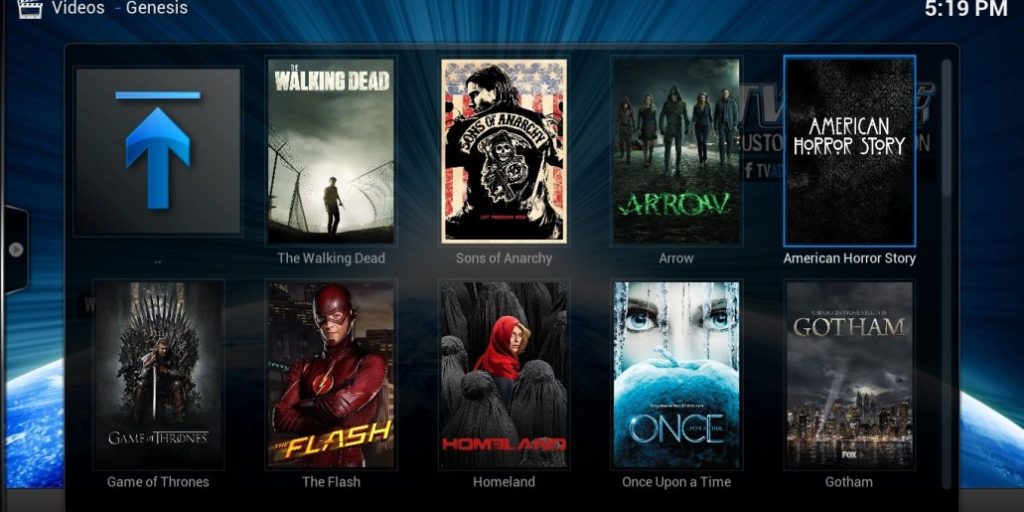 www.kodibox.lwhdesign.org
www.kodibox.lwhdesign.org
Raspberry Pi отлично подходит для создания собственного медиацентра. Вам понадобится любой телевизор, поддерживающий HDMI. Причём необязательно, чтобы телевизор был новым или «умным».
Поставьте на Raspberry Pi любой дистрибутив Linux на выбор. Затем загрузите и установите в него Kodi. Это великолепная программа для медиасервера, с удобным и стильным интерфейсом, кучей возможностей, плагинов и тем оформления. И к тому же бесплатная.
А если докупить ещё какой-нибудь пульт, подключающийся по Bluetooth, можно с удобством управлять программой прямо с дивана.
Kodi привносит на Raspberry Pi множество функций. С ним вы можете смотреть любые фильмы и сериалы, слушать музыку и любоваться фотографиями, подключаться практически к любым стриминговым сервисам, скачивать торренты, сёрфить по сети.
А если вам чего-то не хватает, загляните в репозиторий расширений Kodi — найдёте там ещё уйму всяких интересных штуковин.
3. Умный телевизор
 www.raspberrypi.org
www.raspberrypi.org
В довесок к предыдущему пункту стоит сказать, что связка из Raspberry Pi и Kodi способна сделать умным вообще любой телевизор — даже тот старый ящик у вашей бабули. Для этого понадобится специальный аналоговый кабель (вроде такого).
Подключаем к старому телевизору Raspberry Pi с Linux и Kodi на борту, коннектим к одноплатнику пульт ДУ, и можно спокойно смотреть «Игру престолов» на даче. Не нужно везти за город огромную плазму — пользуемся тем, что есть на месте.
4. Музыкальный проигрыватель
 www.pimusicbox.com
www.pimusicbox.com
Любите музыку? Если у вас имеется запасной комплект хороших колонок, можете подключить их к Raspberry Pi и превратить одноплатный компьютер в музыкальную станцию.
Для Raspberry Pi создан специальный дистрибутив под названием Pi MusicBox, который предоставляет множество интересных возможностей. С ним вы сможете стримить музыку из Spotify, SoundCloud, Google Music и слушать подкасты iTunes и gPodder. Воспроизводить локальные и сетевые музыкальные файлы в MP3, OGG, FLAC, AAC и наслаждаться тысячами радиостанций через TuneIn, Dirble, AudioAddict и SomaFM. А ещё скробблить на Last.fm.
Pi MusicBox поддерживает внешние звуковые карты USB — это важно для меломанов, поскольку встроенный звук у Raspberry Pi не лучшего качества.
5. Приставка для ретроигр
 www.blog.hackster.io
www.blog.hackster.io
Современные AAA-проекты Raspberry Pi, конечно, не потянет, а вот старые добрые хиты для NES, SNES, Sega Master System, Genesis и прочие взлетят на нём на ура. Для Linux существует огромное количество эмуляторов классических консолей, которые легко установить в любой дистрибутив.
Либо вы можете не париться и сразу выбрать один из дистрибутивов, которые целиком заточены под эмуляцию классических игр. К примеру, Recalbox или RetroPie. Они оптимизированы для Raspberry Pi и поддерживают как современные контроллеры от PlayStation 3/4 и XBox 360/One, так и реплики классических (например, такую).
Для пущего олдскула рекомендуется запускать всё это добро на старом выпуклом экране аналогового телевизора, и вы сами не заметите, как слёзы ностальгии увлажнят бороду.
6. Клиент Steam Link
 www.techwiztime.com
www.techwiztime.com
Производительность Raspberry Pi не позволяет играть на нём в особо требовательные игры. Но это не значит, что одноплатник для геймера бесполезен. Вам наверняка известно, что в клиенте Steam есть функция «Домашняя трансляция».
Работает она так: вы запускаете игру на своём мощном ПК, а затем изображение начинает транслироваться в реальном времени на другое устройство, с которого вы и будете управлять игрой.
В качестве такого устройства вполне может выступать Raspberry Pi. Подключите его к монитору или телевизору, подсоедините геймпады (лучше всего родной Steam Controller) и дайте доступ через Ethernet к вашей домашней локальной сети.
Затем установите приложение Steam Link, которое официально доступно на Raspberry Pi для системы Raspbian. Включите игру на ПК, начните трансляцию. И Rasbperry Pi превратится в своего рода консоль.
7. Сервер беспроводной печати
 reddit.com
reddit.com
Допустим, у вас есть старый принтер. Не настолько старый, чтобы его выбросить. Но и не достаточно новый, чтобы им поддерживалась технология подключения к беспроводной сети. А у вас дома много разных устройств, с которыми хотелось бы этот принтер использовать. Raspberry Pi вам в этом поможет.
Установите на ваш одноплатный компьютер любую систему по вашему вкусу (Raspbian или Debian отлично подойдут). Затем в системе установите пакеты Samba и CUPS. Подключите принтер к Raspberry Pi кабелем, и в настройках системы сделайте его сетевым.
Подсоединяем Raspberry Pi к Wi-Fi, и вот на вашем принтере можно печатать с любого компьютера или ноутбука в локальной сети.
А если доустановить в систему пакет avahi-discover, то у принтера появится поддержка функции Air Print. Через него можно будет печатать «по воздуху» с iPhone, iPad или Android.
8. Сетевой диск
 www.cnet.com
www.cnet.com
NAS — это сетевое хранилище в компактном корпусе, которое позволяет легко создавать бэкапы и восстанавливать данные со всех ваших компьютеров в локальной сети. У него много преимуществ, но всё-таки это довольно дорогая штука. Raspberry Pi может всё то же дешевле.
Возьмите Raspberry Pi с установленным Linux на борту и подключите к нему несколько жёстких дисков. Можно использовать как интерфейс SATA, так и USB. Затем в настройках носителей сделайте их общедоступными для всех ваших компьютеров в локальной сети. Получится эдакий импровизированный NAS.
Теперь ваши данные будут в безопасности. Сохраняйте все документы, фотографии и прочие важные сведения на диски Raspberry Pi и будьте уверены, что с ними ничего не случится.
Встроенное средство архивации Windows 10 и другие программы для бэкапов умеют сохранять резервные копии на сетевые диски, так что процесс копирования можно полностью автоматизировать.
9. Собственное облако
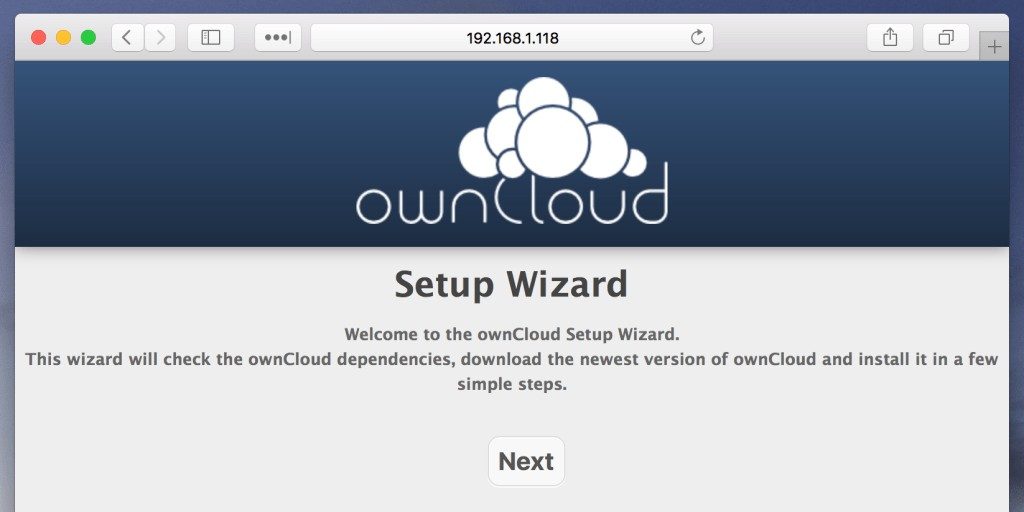 www.stewright.me
www.stewright.me
Итак, у вас появилось собственное сетевое хранилище. Почему бы не пойти дальше и не создать своё личное облако? Зачем зависеть от Google и Dropbox, которые просят денег за каждый лишний мегабайт?
Чтобы развернуть на Raspberry Pi свой облачный сервер, вам понадобится дистрибутив вроде Raspbian или Debian и специальное приложение ownCloud либо его аналог Nextcloud. У них есть и десктопные клиенты для всех платформ, и мобильные приложения.
Создав на Raspberry Pi облако, вы получите огромный простор для действий. Автоматическая синхронизация файлов на всех платформах, точно настраиваемая и очень быстрая. Хранилище для контактов и почты (прощай, Gmail). Хранилище для заметок (прощай, жадный Evernote). Вы можете даже развернуть свой сервис для управления задачами и работать на Raspberry Pi командой, как в каком-нибудь Trello.
10. Загрузчик торрентов
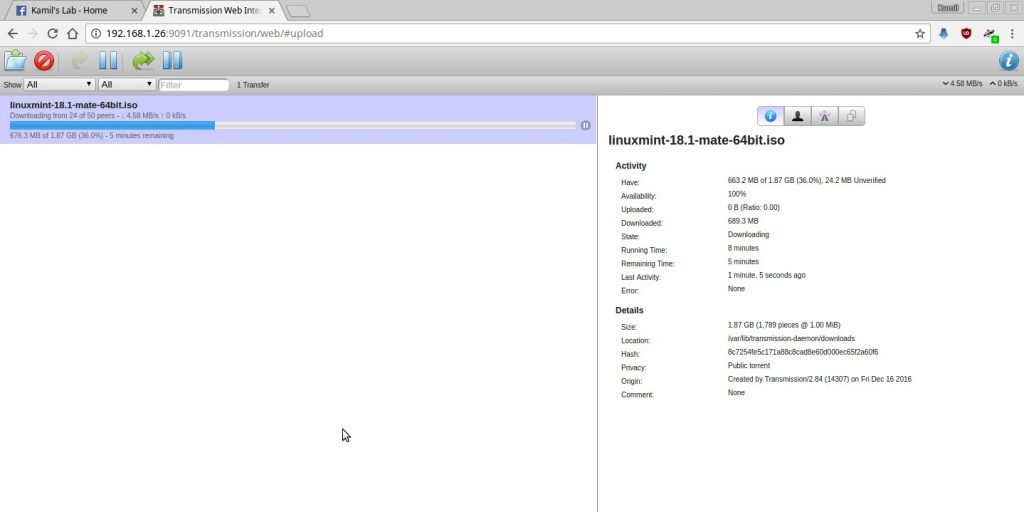 www.kamilslab.com
www.kamilslab.com
Те, кто любит скачивать разные вещи с трекеров, могут превратить Raspberry Pi в универсальный загрузчик торрентов. Для этого понадобится, собственно, сам одноплатный компьютер, и один или несколько жёстких дисков, подключённых по USB либо SATA.
Установите на Raspberry Pi систему и торрент-клиент. Например, лёгкий Transmission или функциональный qBittorrent. Управлять ими можно с любого компьютера в домашней сети через веб-интерфейс в браузере.
Либо можно настроить клиент так, чтобы он автоматически забирал torrent-файлы из папки какого-нибудь облачного хранилища вроде Dropbox. Скидываете torrent-файл с любого устройства в папку, и устройство автоматически начнёт загрузку.
Кроме того, Raspberry Pi можно научить следить за изменениями раздач по RSS. Так что, когда выйдет новая серия какой-нибудь «Игры престолов», устройство самостоятельно скачает её, не дожидаясь вашей команды.
11. Маршрутизатор
 www.downey.io
www.downey.io
Из Rasbperry Pi можно сделать нечто вроде роутера, который будет блокировать рекламу на всех устройствах в вашей домашней сети. Установите на одноплатный компьютер специальное приложение под названием Pi-Hole, настройте, затем переведите Raspberry Pi в режим раздачи Wi-Fi. Возможно, вам придётся докупить внешний модуль Wi-Fi для Pi, если качество сигнала покажется неудовлетворительным.
Когда все ваши гаджеты будут подключаться к интернету через Pi-Hole, на них перестанет отображаться реклама. Баннеры в браузерах, всплывающие окна в приложениях на смартфонах или умных телевизорах — всё это будет заботливо вырезано.
Кроме того, Pi-Hole может блокировать нежелательные для вас сайты и показывать подробную статистику по расходам интернет-трафика.
А если немного поковыряться с настройкой, то с Raspberry Pi можно пропускать весь ваш трафик через VPN или TOR. Тогда вы забудете о постоянных блокировках.
12. Веб-сервер


